Napraw kod błędu Windows Defender 0x80073afc w systemie Windows 10
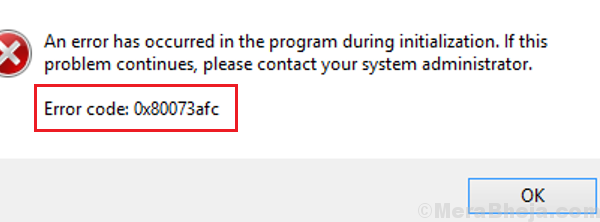
- 1368
- 368
- Maria Piwowarczyk
Windows Defender to własne oprogramowanie antywirusowe i anty-malware oprogramowanie Microsoft. Chociaż jest bardzo wydajny w stosunku do cyberataków na system, nie jest prawie doskonały. Wielu użytkowników zgłosiło następujący błąd, próbując korzystać z Windows Defender:
Kod błędu Windows Defender 0x80073afc
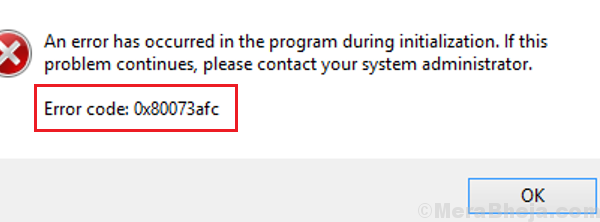
Przyczyna
Przyczynami może być wiele, w tym zewnętrzny antywirus zakłócający proces, złośliwe oprogramowanie w systemie, problematyczne aktualizacje systemu Windows, brakujące pliki w systemie itp.
Kroki wstępne
Oku. Oto procedura aktualizacji systemu Windows.
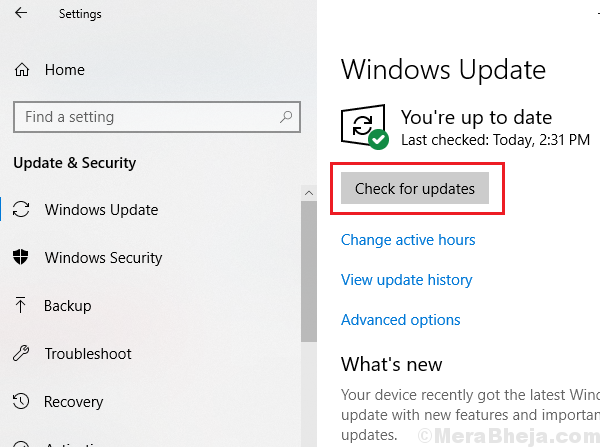
2] Odinstaluj jakikolwiek antywirus stron trzecich. Zakłócają obrońcę systemu Windows.
3] Sprawdź swój system pod kątem dowolnego niedawno zainstalowanego złośliwego oprogramowania i odinstaluj go.
Następnie kontynuuj następujące rozwiązania:
1] Uruchom skanowanie SFC
2] Przywracanie systemu
3] Poprawka na poziomie rejestru
4] Sprawdź wartości środowiskowe
Spis treści
- Rozwiązanie 1] Uruchom skanowanie SFC
- Rozwiązanie 2] Przywracanie systemu
- Rozwiązanie 3] Poprawka poziomu rejestru
- Rozwiązanie 4] Sprawdź wartości środowiskowe
Rozwiązanie 1] Uruchom skanowanie SFC
Przed przywróceniem systemu mogliśmy wypróbować skan SFC na wypadek, gdyby problem był spowodowany brakującymi plikami w systemie. Oto procedura wykonywania skanu SFC.
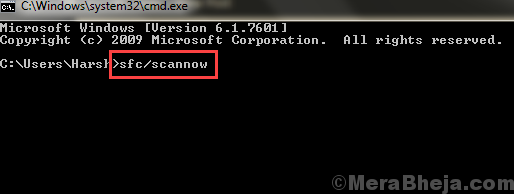
Rozwiązanie 2] Przywracanie systemu
Po wykonaniu skanu SFC i potwierdzono, że pliki systemowe są na miejscu, moglibyśmy przywrócić system do wcześniej utworzonego stabilnego punktu przywracania.
1] Wyszukaj Panel sterowania na pasku wyszukiwania systemu Windows i otwórz.
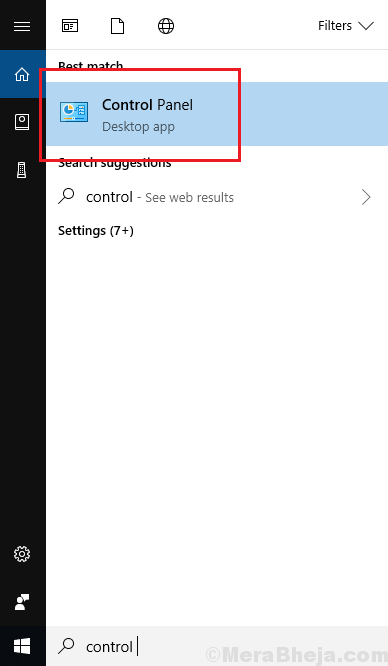
2] Idź do Powrót do zdrowia i wybierz Przywróć system otwartego systemu.
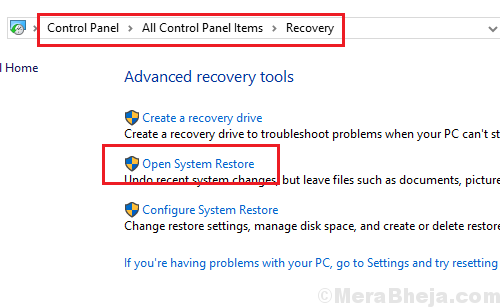
3] Wybierz inny punkt przywracania i kliknij Następny.
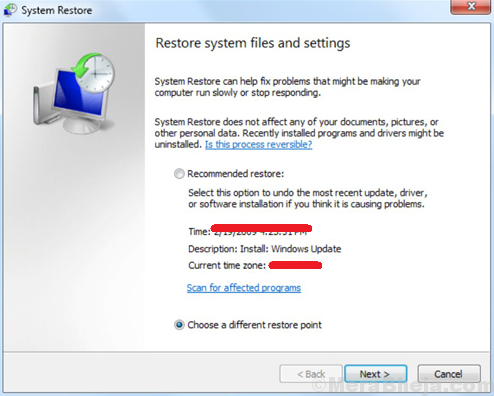
4] Potwierdź Ustawienia I przywrócić system w następnym kroku i kliknij Skończyć.
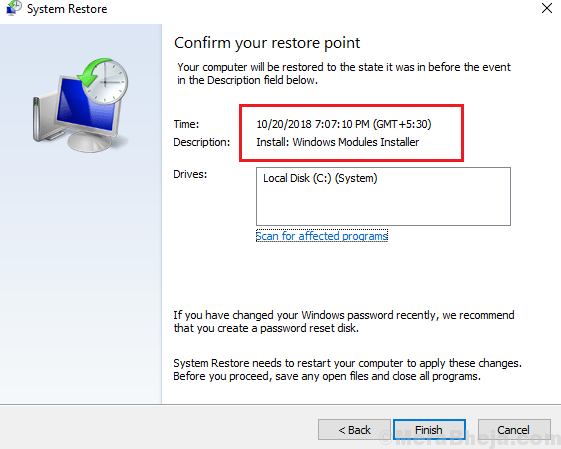
Rozwiązanie 3] Poprawka poziomu rejestru
1] naciśnij Win + r otworzyć Uruchomić okno i wpisz polecenie Regedit. Naciśnij Enter, aby otworzyć Redaktor rejestru.
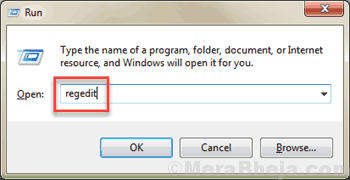
2] przejść do następującego klucza w edytorze rejestru:
HKEY_LOCAL_MACHINE \ Software \ Microsoft \ Windows NT \ CurrentVersion \ Opcje wykonywania pliku obrazu
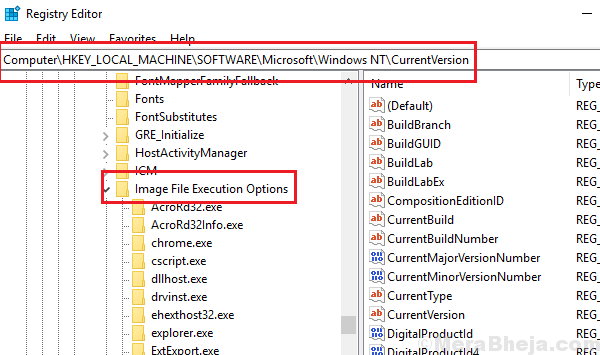
3] Na prawej panelu, jeśli znajdziesz którykolwiek z kluczy Msascui.EXE, MPCMDRUN.EXE, MPUXSRV.exe lub msconfig.exe, kliknij prawym przyciskiem myszy i usuń. Te klucze reprezentują złośliwe oprogramowanie w systemie.
Rozwiązanie 4] Sprawdź wartości środowiskowe
1] Wyszukaj Wyświetl zaawansowane ustawienia systemu na pasku wyszukiwania systemu Windows.
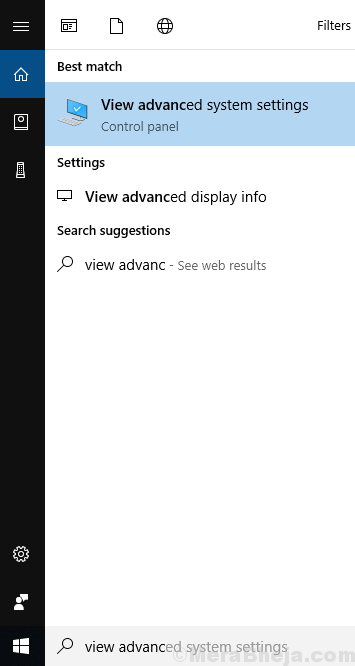
2] Kliknij Zaawansowany Patka. Kliknij Wartości środowiskowe Aby otworzyć opcję.
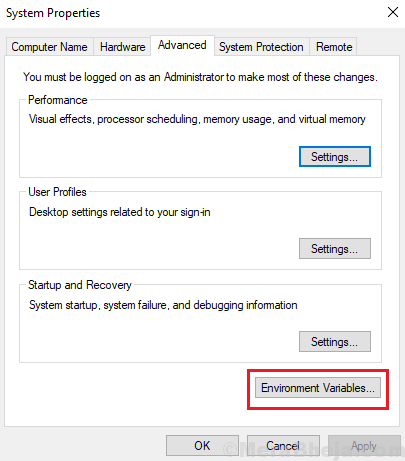
3] zlokalizuj %Dane programu% zmienny. Sprawdź, czy jego wartość została ustawiona C: \ ProgramData.
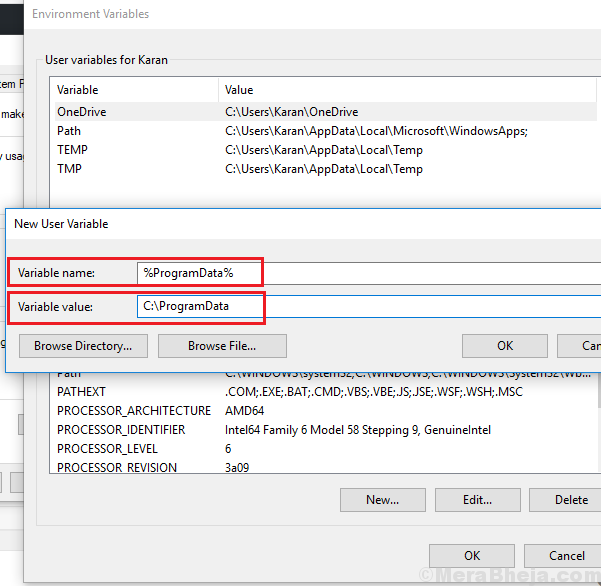
4] Jeśli nie, kliknij Edytować i zmień wartość %Dane programu% zmienny.
5] Kliknij OK Aby zapisać ustawienia.
- « Napraw rtwlane.SYS BLUE ECORE Błąd w systemie Windows 10 /11
- Fix Nie można usunąć urządzenia Bluetooth Mouse lub urządzenia klawiatury w systemie Windows 10/11 »

